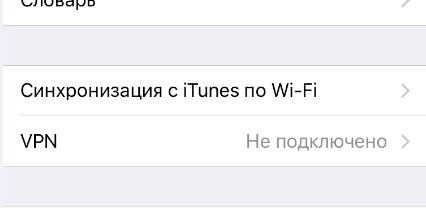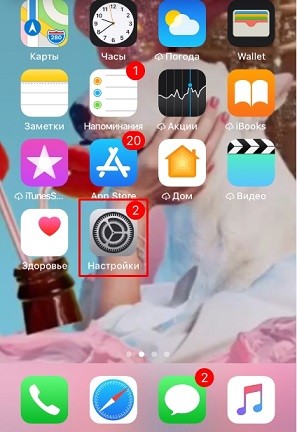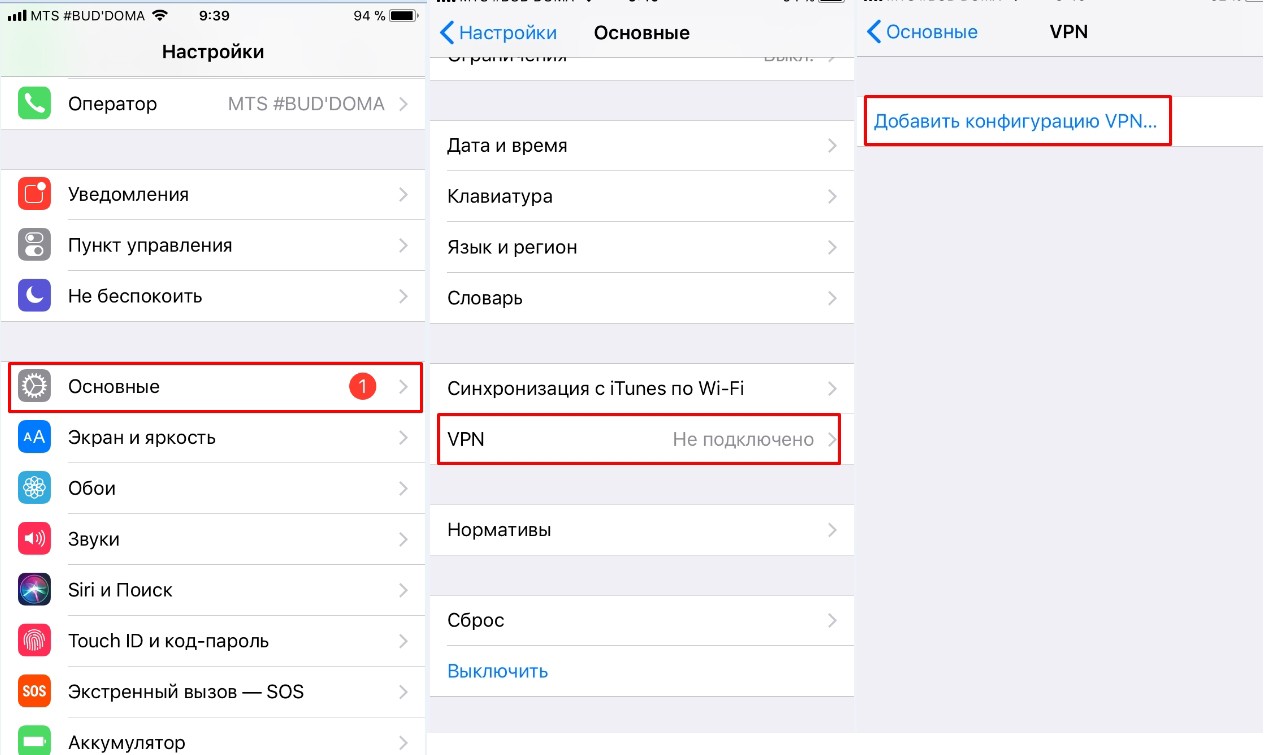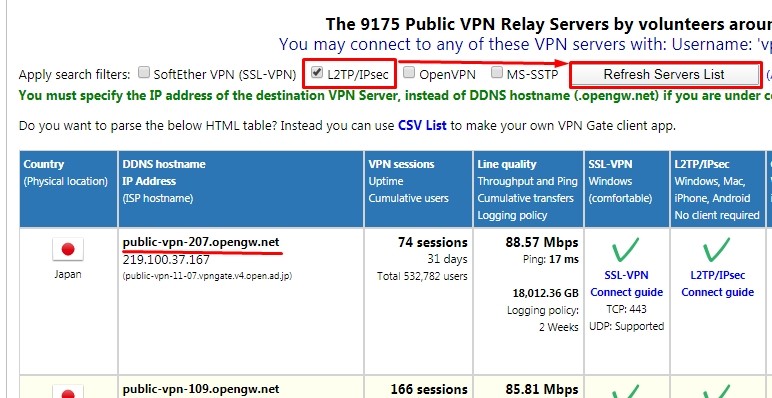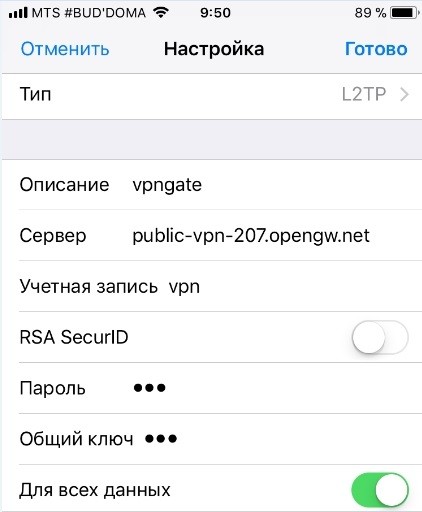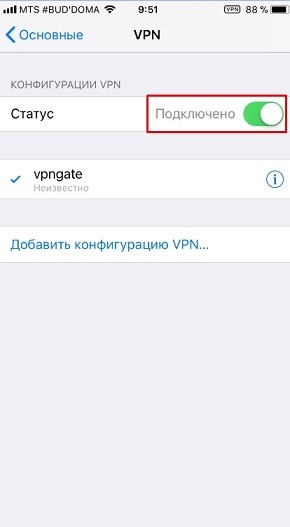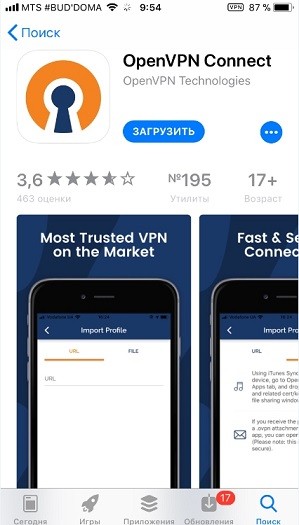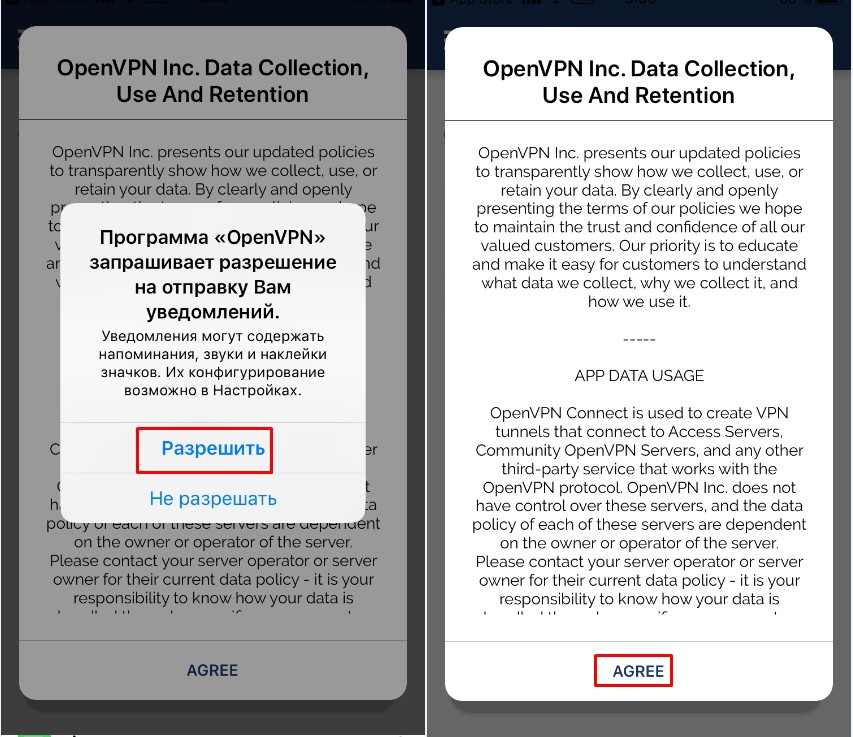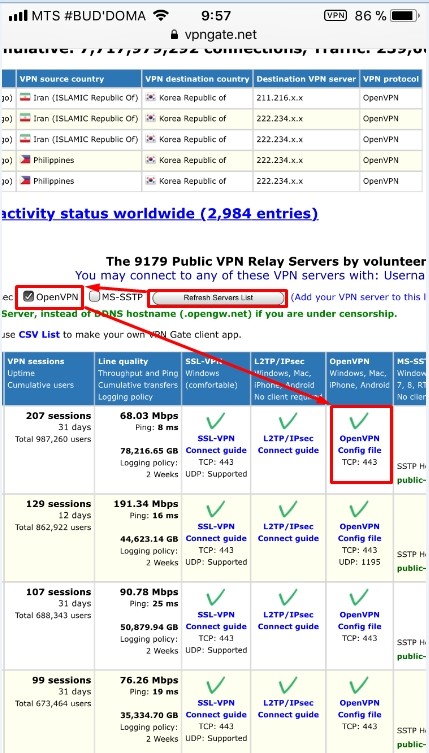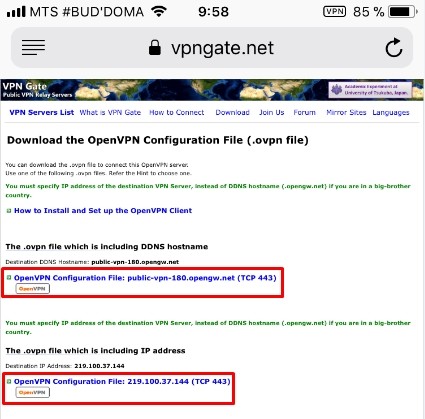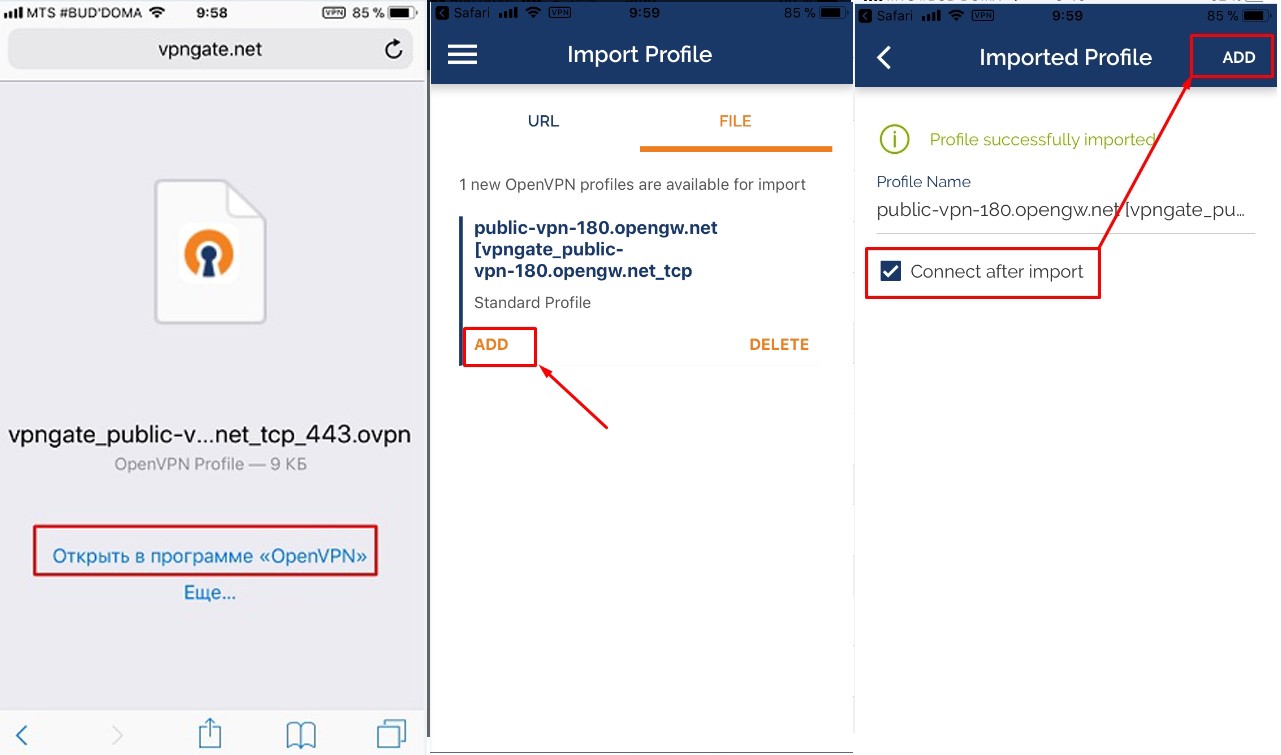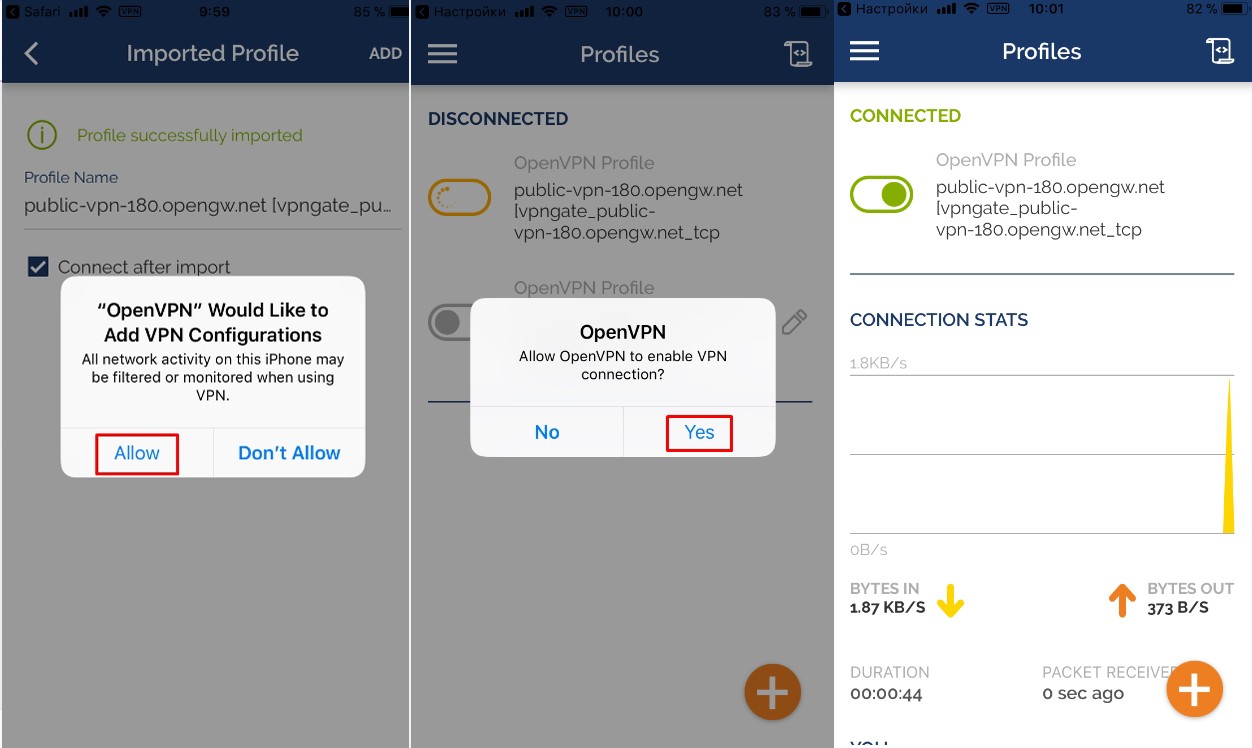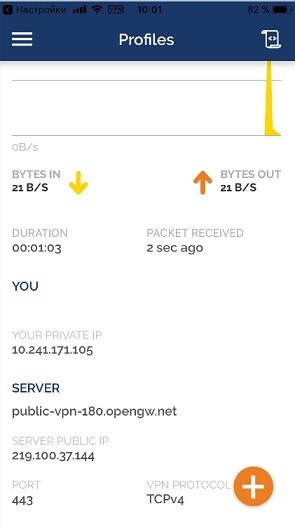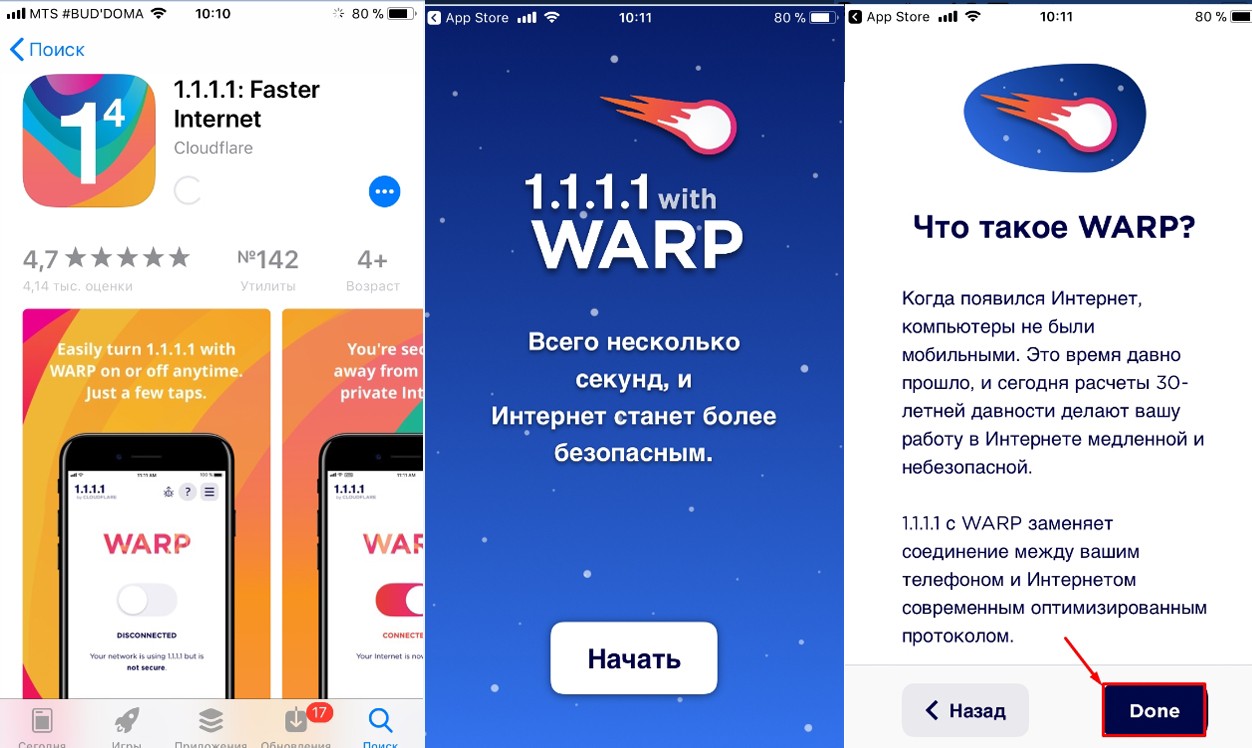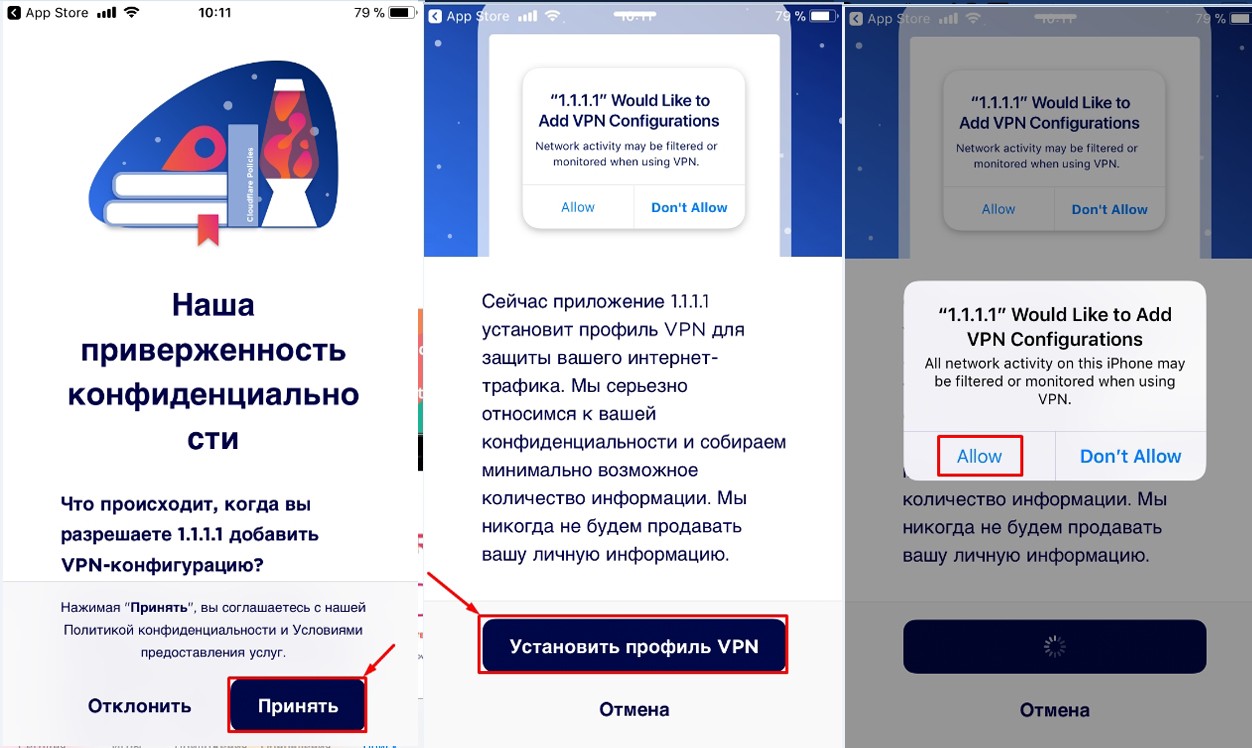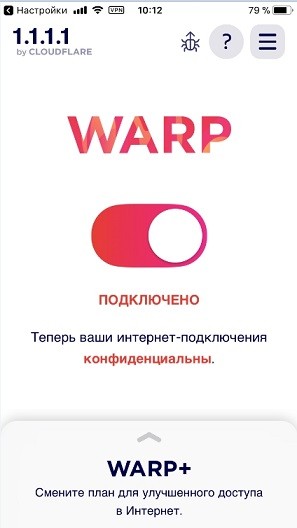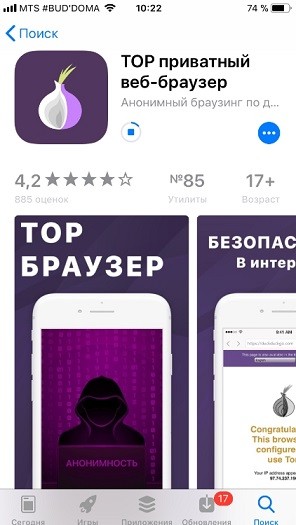Что такое VPN на iPhone
В последнее время много разговоров о VPN и его использовании на мобильном телефоне, например, на iPhone. Но, многие пользователи все еще не знают, что это за технология и для чего она нужна. Чтобы закрыть этот пробел в знаниях мы расскажем о том, что такое VPN на iPhone, для чего он нужен и как его включить.
Коротко о VPN
Для того чтобы понять, что такое VPN на iPhone нужно скачала разобраться в значении самого термина VPN. Данный термин является сокращением от Virtual Private Network, что можно перевести на русский как виртуальная приватная сеть. Такие сети используются в тех случаях, когда организовать реальную, физически существующую сеть невозможно или не рационально. Виртуальные сети передают данные через уже существующие сети, чаще всего через Интернет. При этом, благодаря шифрованию, вся передаваемая информация остается надежно защищённой, вне зависимости от надежности сети поверх которой работает виртуальная сеть.
Типичный пример использования виртуальной сети – это корпоративная сеть, которая объединяет несколько региональных отделений компании в одну общую компьютерную сеть. При построении такой сети не важно, как далеко расположены отделения компании друг от друга, так как данные все равно будут передаваться через Интернет.
Также, виртуальные сети могут использоваться и для решения других задач. Например, некоторые Интернет-провайдеры используют VPN для подключения пользователей к Интернету. Но, обычные пользователи, чаще всего, применяют VPN тогда, когда нужно обеспечить безопасность подключения к Интернету или обойти блокировку доступа к сайтам. Именно такой сценарий использования VPN чаще всего применяется на iPhone и других мобильных телефонах.
Для чего нужен VPN в iPhone
Как мы уже сказали, VPN может использоваться для решения разных задач. Ниже мы рассмотрим несколько наиболее типичных примеров, в которых VPN может применяться на iPhone или другом мобильном телефоне.
- Безопасное подключение к Интернету. При подключении к не защищенном Wi-Fi (например, в кафе, гостинице или аэропорте) вы оказываетесь в опасности, так как в этом случае ваши данные могут быть перехвачены и использованы посторонними. Для решения этой проблемы можно использовать VPN. Для этого нужно подключить iPhone к Wi-Fi и сразу включить VPN. После этого весь ваш трафик будет передаваться через зашифрованную виртуальную сеть, что защитит вас от утечки информации.
- Анонимность в Интернете. При работе в Интернете у вас может возникнуть необходимость скрыть свое реальное местоположение. Для решения этой задачи также можно использовать VPN. Подключите iPhone к Интернету любым удобным вам способом и включите VPN. После такого подключения ваш трафик пойдет через сервер VPN-провайдера, что скроет ваше реальное расположение.
- Обход ограничений. Во многих странах есть списки сайтов, доступ к которым заблокирован. Но, используя VPN эти ограничения можно обойти. Для этого просто подключаем iPhone к Интернету и включаем VPN. После этого ваш трафик пойдет через сервер VPN-провайдера, что позволит зайти на заблокированный ресурс. В данном случае важно понимать, что для обхода блокировок вам нужен VPN-сервер, расположенный в другой стране.
- Подключение к корпоративной сети. Используя VPN на iPhone, вы можете подключиться к виртуальной сети вашей компании и получить доступ ко всем ресурсам, которые присутствуют в такой сети. Например, это может быть доступ к внутреннему сайту, который работает только в сети и не доступен из Интернета.
Как включить VPN на iPhone
Для того чтобы включить VPN на iPhone его нужно сначала настроить. Для этого откройте настройки iPhone и перейдите в раздел «Основные – VPN».
В данном разделе нужно воспользоваться опцией «Добавить конфигурацию VPN».
После этого появится большое окно с настройками подключения к VPN. Тут необходимо правильно указать тип подключения, адрес сервера, а также ввести правильные данные для доступа. Подробную информацию о настройках, которые здесь нужно использовать вы можете узнать в поддержке вашего VPN-сервиса. После внесения всех настроек нужно сохранить подключение к VPN с помощью кнопки «Готово».
После настройки VPN подключения вернитесь на главный экран настроек iPhone. Здесь, рядом с Wi-Fi и Bluetooth, должен появиться переключатель VPN.
Переведите данный переключатель VPN в положение «Включено» и ваш iPhone автоматически подключится к VPN-сети.
Также нужно отметить, что многие VPN-сервисы имеют собственные приложения, которые значительно упрощают подключение к VPN. В этом случае нужно просто запустить приложение на iPhone и нажать на кнопку «Подключиться».
Как отключить VPN на iPhone
Если вы включали VPN на iPhone с помощью настроек, то для его отключения достаточно еще раз зайти в настройки и нажать на переключатель VPN. При этом удалять созданное подключение не обязательно.
Если же вы подключались к VPN с помощью приложения, то и отключаться нужно через него. В этом случае отключение через настройки не сработает.
VPN сервисы для iPhone
Как вы могли заметить, VPN включается очень просто. На iPhone для этого достаточно добавить новую конфигурацию и включить переключатель в главном меню настроек. Но, может возникнуть вопрос, где взять параметры, которые нужно указывать при создании конфигурации?
Для этого вам нужно выбрать VPN сервис, зарегистрироваться на его сайте и оплатить услугу согласно тарифам. После оплаты сервис выдаст вам подробные инструкции по настройке ваших устройств, там будут указаны адреса серверов, а также логин и пароль, который нужно указывать при создании конфигурации в настройках iPhone.
Обычно услуги таких сервисов оплачиваются помесячно, но если заплатить на год вперед, то можно заметно сэкономить. Также иногда доступен пробный период, в течение которого можно протестировать сервис не оплачивая услугу.
Ниже мы рассмотрим несколько проверенных сервисов, которые обеспечивают стабильное подключение и высокую скорость интернета.
HideMy.name – простой и доступный VPN сервис с быстрым и стабильным подключением. Главное преимущество данного сервиса – это доступная цена.
Месячный тариф здесь стоит всего 470 рублей. Но, если оплатить услугу на полгода, то цена будет составлять 250 рублей, а при оплате на год вперед – всего 190 рублей. Возможен возврат средств (в течении 30 дней).
При этом сервис предлагает обширную сеть серверов, которые распределены по всему миру. Есть сервера в Северной Америке, Европе и Азии. Скорость интернета 70 мбит/с или выше, подключение стабильное. Есть приложение для iPhone, которое позволяет подключиться в один клик, без настройки конфигурации. Перейти >>>

Источник
VPN в iPhone: что это и для чего он нужен, как бесплатно включить и настроить?
Всем привет! Начнем, пожалуй, с вопроса – что такое VPN в айфоне и для чего он нужен? – VPN (или развернуто «Virtual Private Network») – это технология, которая позволяет получить полную приватность в интернете. Это происходит за счет того, что вы подключаетесь к выделенному VPN серверу, и как бы через него и пользуетесь интернетом.
При этом у вас меняется ваш IP адрес на другой, а канал связи полностью шифруется. Таким образом можно иметь доступ к заблокированным сайтам. Также при перехвате данных злоумышленники, спецслужбы или ваш провайдер не смогут их прочитать, так как они будут зашифрованы. Итог такой:
- Вы становитесь анонимным в интернете.
- Ваш IP адрес меняется на другой, из-за этого меняется виртуальное местоположение (США, Канада, Япония, Германия и т.д.), все зависит от сервера, к которому вы подключились.
- Пакеты данных шифруются.
ПРИМЕЧАНИЕ! Скорость интернета при этом немного падает, все из-за принципа технологии.
Расписывать все тонкости технологии я не буду, я думаю вы уже поняли сам принцип. Но если вам интересно, то более детально про VPN можно почитать тут.
Далее расскажу – как настроить и добавить VPN подключение на iPhone и использовать его бесплатно. Скорее всего вы уже читали другие статьи на эту тему и встретили достаточно много платных сервисов. Мне же удалось найти бесплатные ВПН. Если у вас тоже есть какие-то варианты, то вы можете предлагать их в комментариях. После проверки они будут добавлены в статью.
ПРИМЕЧАНИЕ! Инструкции также подходят и для iPad и всех моделей iPhone: 4, 4S, 5, 5S, 5C, 6, 6 Plus, 6S, 6S Plus, SE, 7, 7 Plus, 8, 8 Plus, X, Xs, Xs Max, XR, 11, 11 Pro, 11 Pro Max и более поздних модели.
VPN Gate
Более развернутое название «VPN Gate Academic Experiment» – это проект, который был создан под руководством университета в Японии города Цукуба. Смысл проекта в том, что в интернете есть добровольцы, которые выступают в качестве ВПН серверов, и к ним можно свободно подключаться. Теперь рассмотрим – как включить и настроить ВПН В iPhone и iPad. Есть два варианта подключения, и оба мы сейчас разберём.
- «Основные» – «VPN» – нажимаем «Добавить конфигурацию VPN».
- Теперь нам понадобятся конфигурации серверов. Для этого переходим на официальный сайт проекта . Пролистайте чуть ниже до таблицы, оставьте только галочку «L2TP/IPsec» и нажмите на кнопку «Refresh Servers List», чтобы отфильтровать сервера только с данным подключением. Далее вам нужно выбрать любой сервер с выделенным DDNS адресом – смотрим второй столбец (самая первая строка).
Тип: L2TP;
Описание: можно ввести любое название;
Сервер: вводим тот самый DDNS адрес;
Учетная запись: vpn;
RSA SecurlID: отключаем функцию (бегунок в положение влево);
Пароль: vpn;
Общий ключ: vpn;
Для всех данных: оставляем значение по умолчанию.
- Нажимаем «Готово». Теперь в верхней строке «Статус» включаем функцию.
ПРИМЕЧАНИЕ! Если вы увидите окошко, что подключение не произошло, то есть два варианта: или вы ввели данные неправильно, или сервер не доступен – выберите другой.
Чтобы удалить настройки и само соединение, нужно нажать на восклицательный знак напротив подключения и далее нажать на кнопку удаления.
Для подключения мы будем использовать бесплатную программу OpenVPN и специальный конфигурационный файл.
- Скачиваем и устанавливаем «OpenVPN Connect» с «AppStore».
- После запуска нажимаем «Разрешить» и соглашаемся с лицензионным соглашением – кликаем «AGREE».
- Переходим на официальный сайт проекта . Теперь нам нужно оставить только галочку «OpenVPN» и нажать на кнопку фильтрации. После этого в любом сервере в столбце «OpenVPN» кликаем на «Config file».
- Откроется вот такая страничка. У вас есть две ссылки, которые вы можете использовать (смотрите на картинку ниже) – лучше всего выбрать ссылку с DDNS адресов, а не с IP.
- Выбираем «Открыть в программе OpenVPN». Далее уже в приложении нажимаем «ADD», чтобы добавить этот файл. Теперь выделите галочку «Connect after import» и нажмите «ADD», которая находится в правом верхнем углу экрана.
- Нажимаем «Allow», чтобы добавить подключение в iPhone и «Yes». В самом конце вы увидите подключение.
Если пролистать чуть ниже, то вы увидите параметры подключения: IP адрес, имя сервера, номер порта и протокол.
Приложение создано компанией «Cloudflare», и в нем есть возможность использовать бесплатное приватное подключение. Программу можно скачать с «AppStore». После запуска нажимаем «Начать» и соглашаемся использовать WARP режим – нажимаем «Done».
Соглашаемся и ещё раз нажимаем «Принять» и на следующем окне – «Установить профиль VPN». Соглашаемся – «Allow».
Чтобы включить WARP переводим бегунок в режим «Включено». Данный режим абсолютно бесплатный и действует на все приложения и программы в телефоне. Вы также можете почитать про платный режим «WARP+», который по заявкам производителя работает быстрее.
Данный браузер ранее существовал именно на компьютерах – он позволяет быть почти полностью анонимным в сети, используя технологию и сеть прокси-серверов с зашифрованным каналом связи. Его можно свободно скачать с «AppStore».
ВНИМАНИЕ! Будьте внимательны, так как при поиске данного браузера вы также наткнетесь на ряд «Подражателей», которые используют эту сеть и просят за это деньги.
После установки и запуска вы увидите приветственное (ознакомительное) окно. В самом конце для запуска – нажимаем «TOR BROWSER».
Источник